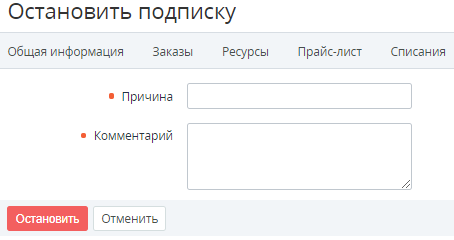Остановка Подписки
В этой статье:
Остановленные Подписки со временем удаляются вместе с пользовательскими данными без возможности восстановления (см. Создание Правила предоставления).
Автоматическая остановка Подписки
Для Подписок по модели Постоплата см. также Блокировка Подписок в модели Постоплата.
Платформа может автоматически останавливать Подписки в следующих случаях:
- Заказ на пролонгацию не был завершен при наступлении Финансового дня, до которого Подписка была ранее оплачена (см. Пролонгация Подписки).
- Заказ на продление не был завершен после наступления Даты истечения подписки с учетом периода остановки неоплаченной Подписки (см. Продление Подписки и параметр Остановка неоплаченной подписки через (Grace period) в Создание Правила предоставления).
- Клиент перешел в финансовую блокировку (см. Переход Клиента в финансовую блокировку).
- Оператор перевел Клиента в административную блокировку (см. Перевод Клиента в административную блокировку).
- При синхронизации статусов Подписки на стороне ActivePlatform и на стороне Вендора — только для Услуг Microsoft.
Для остановки Подписки может формироваться Ручная операция (см. Создание Правила обслуживания и Ручные операции). В таком случае Подписка сначала перейдет в статус Ожидает ручного подтверждения и остановится только после подтверждения Ручной операции.
Ручная остановка Подписки
Не останавливайте Подписки с типом биллинга Без возврата. Это приведет к ошибке предоставления Услуги.
Остановка вручную может использоваться, если Клиент хочет временно прекратить потребление Подписки и при этом получить возможный возврат средств за период, пока Подписка остановлена. Также ручная остановка может использоваться, если Клиент решил окончательно отказаться от Подписки, не дожидаясь наступления даты истечения.
О поведении Списаний при остановке Подписки см. Разделение Списаний при остановке Подписки и Списания по Подпискам с различными типами биллинга.
Чтобы остановить Подписку вручную, необходимо:
- Войти в Панель управления Оператора.
- На Панели навигации перейти в раздел Подписки (см. Навигация по Панели управления Оператора). Отобразится страница Подписки (см. Просмотр списка Подписок).
- Нажать ID или название Подписки. Отобразится страница выбранной Подписки (см. Просмотр и обновление информации о Подписке).
- На вкладке Общая информация нажать кнопку Остановить. Отобразится страница Остановить подписку.
- В поле Причина ввести причину остановки Подписки.
- В поле Комментарий указать дополнительную информацию об остановке Подписки.
Нажать кнопку Остановить. Отобразится окно подтверждения.
Если с Подпиской связан Заказ на продление или Заказ на пролонгацию в статусе Ожидает оплаты или Ожидает предоставления, то остановленная вручную Подписка может активироваться в будущем из-за завершения этого Заказа (см. Активация Подписки). Если Клиент решил окончательно отказаться от Подписки, то дополнительно к остановке Подписки необходимо отменить связанный Платеж или Заказ. Для отмены Платежа или Заказа необходимо в тексте сообщения нажать ссылку с номером. Отобразится отфильтрованный список Платежей или Заказов. Подробнее см. Отмена Платежа и Отмена Заказа.
- В окне подтверждения нажать Подтвердить. Статус Подписки изменится сначала на Останавливается и затем — при успешном выполнении операции — на Остановлена.